Как создать шаблоны в гас правосудие
Обновлено: 26.04.2024

Там нужно в системную папку (system32) скинуть файлы agora_documentCreate. Потом в СДП во вкладке "шаблоны" создать документ, открыть его, на панели инструментов должна появиться панель "редактирование шаблонов" либо "надстройки".
Кнопка "создать блок" создаёт общий блок, в котором задаётся раздел СДП из которого берется информация, кнопка "создать поле" создаёт поле, в котором задается конкретная строка из раздела.


Ирина Демидова


Дионис, ну раньше не было угистарта, поэтому я сказал как делал сам. Если сейчас унистарт решает, то это хорошо.





Ирина Демидова
Я начала создавать шаблоны сначала на основе скачанных с сайта Агора-Софт, потом есть инструкция к программе, там описывалось, как создавать, в ней разбиралась. Это был 2010 год. Программа обновилась, все стало по-новому и новые шаблоны не работали. Пришлось снова разбираться. Да, было свободное время в этом ковыряться.

Ирина, нужно открыть шаблоны и в "свойства блока" и "свойства поля" заново назначить таблицы. После обновления меняются строки и шаблон их не видит.


Магомед Мамедрзаев

Магомед, у большинства страны иной путь и в принципе если сдп ставили норм, то все есть в пуск-программы-пи суд делопроиз


Магомед Мамедрзаев ответил Дионису

В нашем суде упразднили должность консультанта. Системный админ обещал помочь, но может здесь кто подскажет что и куда. Есть только это


Любовь Капитонец
Наталия, заходите в текст шаблона, и там редактируете. Либо блоки, если нужно поменять информацию, которая вставляется из СДП, либо сам текст, если нужно разово изменить то, что остается неизменным от документа к документу. Ниже ссылку на ютуб дали, там все понятно демонстируется.

Наталия, причем тут сисадмин? Сами садитесь и делайте, там сложного ничего. Знаю субъект где есть суд, в нем от рабочего до председателя суда, все сами рисуют шаблоны


Ксения Иванова



Evgenia, шаблон или документ? Посмотрите внимательнее. закройте всё, оставлен гас, нажимаете на документ шаблона, откывается вордовский документ, который имеет надстройку(свою панель управления) далее на белом поле листа делаете несколько пробелов, нажимаете кнопки дополнительные добавить поле или блок. Далее смотрите. Блок это вкладка в гассе. Делаете блок "стороны", в блоке! Добавляете поле, выбираете фио. Будет выкидывать все значения фио из вкладки стороны по делу. Шаблон сохраняете. И! Формируете документ на основании шаблона! Шаблон он на то и шаблон, чтобы оставаться для всех дел одинаковым

Регина, папка агора софт там далее джастис, там далее клиент и уже в нем описание применения. А уж где эти папки то тут уже фантазия Ваших ФИАЦовцев, но обычно на диске Ц (С)




Я уж лет 5 ими пользуюсь. Пока гражданские деоа вела. Потом и по уголовке сделала. Очень удобная вещь


Нам за ₽₽₽ айтишник делает эти шаблоны(говорит "уважайте интеллектуальный труд"). Шеф не пожадничал оплатил несколько основных. Принять-подготовить, восст. Сроков. И т. Д.


Максим Стёпин



Максим Стёпин ответил Дионису


Пользуюсь шаблонами одна из единиц нашего суда, остальные просто не хотят вникать. Даже протоколы отложные, без сторон, заочные, признание иска банковское, себе сделала к сожалению до моего ума пока не дошло как формировать блоки, но я надеюсь что и с этим разберусь.
В условиях действия ограничительных мер на фоне распространения коронавирусной инфекции Верховный суд РФ распорядился перевести приём документов на интернет-приёмные судов и приостановить личный приём граждан. Объясняем, как и с помощью каких электронных сервисов подавать документы в суд сейчас и после отмены ограничительного режима работы судов.

Таким образом, сегодня возможность подавать через интернет заявления и документы в арбитражные суды и суды общей юрисдикции, которая существует уже несколько лет, становится не просто удобной альтернативой бумажному документообороту.
Подача документов в суд в электронной форме стала возможной в 2016 году, правда, полноценно система заработала в течение 2017 года и развивается до сих пор. В связи с введением ограничительных мер она стала основным электронным пространством для направления в суд всех обращений, процессуальных документов и приложений к ним.
Нормативное регулирование подачи документов в суд через интернет:
-
«О внесении изменений в отдельные законодательные акты Российской Федерации в части применения электронных документов в деятельности органов судебной власти» от 23.06.2016 № 220-ФЗ (последняя редакция). подачи в Верховный Суд Российской Федерации документов в электронном виде, в том числе в форме электронного документа, утверждённый приказом Председателя Верховного Суда РФ от 29 ноября 2016 г. № 46-П. Судебного департамента при Верховном Суде РФ от 27 декабря 2016 г. № 251 «Об утверждении Порядка подачи в федеральные суды общей юрисдикции документов в электронном виде, в том числе в форме электронного документа». Судебного департамента при Верховном Суде РФ от 27 декабря 2016 г. № 252 «Об утверждении Порядка подачи в арбитражные суды Российской федерации документов в электронном виде, в том числе в форме электронного документа».
- ГПК РФ, АПК РФ, КАС РФ, УПК РФ — в зависимости от вида процесса и в части, регулирующей форму, содержание определённых документов и порядок их подачи в суд, в том числе с использованием интернета.
Электронная подача документов не отменяет обязанности соблюдения требований к их форме и содержанию. Остаются неизменными и сроки. Таким образом, речь идет только о способе направления материалов.
Преимущества электронной подачи документов в суд
Очевидные преимущества подачи документов в суд через интернет — удобство и экономия времени. Но не только ради этого используются все возможности судебных информационных систем.
- Отправка и приём документов происходят без задержек. Это критически важно, когда сроки горят, а их нарушение чревато возвращением заявления без рассмотрения.
- Отправленные документы централизованно хранятся в системе. К ним можно обращаться и отслеживать историю ведения дела.
- Нет почтовых и прочих расходов, связанных с пересылкой корреспонденции, как нет и риска утраты документов в процессе движения до суда.
- Сервисы работают круглосуточно, в отличие от канцелярии суда, что позволяет готовить и направлять документы в любое время.
- При использовании всего функционала информационной системы можно в онлайне отслеживать ход судебного разбирательства, получать сведения в режиме реального времени, оперативно реагировать на ситуацию и отсылать нужные документы.
На практике немало примеров, когда электронный документооборот между судами и участниками процесса был полезен и эффективен для всех:
- В большинстве случаев, особенно в арбитражных судах, исковые заявления подаются в суд по местонахождению ответчика. Представим ситуацию: компания-истец из Петербурга хочет взыскать с контрагента, находящегося во Владивостоке, задолженность по договору поставки. Обращаться нужно в арбитражный суд Владивостока. Какой вариант ни возьми, подача искового заявления в электронном виде — самый экономичный способ. Возможна и обратная ситуация: нужно подать возражение на иск, а ответчик — за несколько тысяч километров от суда. Опять же, ехать самому, направлять документы почтой или нанимать местных юристов обойдётся намного дороже и дольше, чем отправка возражения в суд через интернет.
- Юридические компании и подразделения — основные пользователи электронных сервисов подачи документов в суд. Когда на руках несколько дел, перенести большинство формальностей в электронное пространство — значительно упростить себе задачу и оптимизировать затраты.
- Нельзя не упомянуть и о простых гражданах. Сегодня они часто судятся с застройщиками, страховыми компаниями, организациями сферы ЖКХ, активно отстаивают права потребителя и т.д. Относить документы в суд лично или направлять почтой — долго. Причем, как правило, всё не ограничивается подачей иска. Нужно подавать ходатайства, представлять в качестве доказательств документы, возможно, обжаловать промежуточные судебные акты. Далеко не у всех есть на это время — нужно работать. И не каждый может позволить себе нанять юриста. С помощью сервисов подать документы можно в любое время, из любой точки, где есть интернет, причем независимо от количества документов, их видов и частоты обращения в суд.
Возможность электронной подачи документов в суд — важное условие и, можно сказать, первый этап формирования и развития системы дистанционного участия в судебных процессах. Наряду с использованием видео-конференц-связи это должно обеспечить построение единой системы. Тогда всем желающим можно вести процесс, не выходя из дома или офиса. В некоторых случаях это доступно уже сейчас, но ситуация с коронавирусом, видимо, значительно расширит круг оснований и условий для дистанционного ведения дел и получения судебных решений в электронной форме.
Какие документы можно подавать в суд через интернет
Через интернет в суд подаются:
1) иски;
2) встречные иски;
3) возражения (отзывы) на иски;
4) заявления о выдаче судебного приказа;
5) письменные ходатайства;
6) жалобы в апелляционную, кассационную и надзорную инстанции;
7) другие процессуальные документы.
- Электронный документ, подписанный лицом, указанным в тексте документа, усиленной квалифицированной электронной подписью.
- Электронный образ документа — скан-копию бумажного документа, заверенную простой электронной подписью или усиленной квалифицированной электронной подписью.
Надлежащим образом подписанные электронные документы и заверенные электронные образы юридически равнозначны соответствующим бумажным документам.
Технические требования к электронным документам и образам для подачи в суд
Технические требования к электронным документам:
- разрешённые форматы — PDF, RTF, DOC, DOCX, XLS, XLSX или ODT;
- разрешённые форматы для документа с графикой — PDF, JPEG (JPG), PNG или TIFF;
- формат файла отправляемого документа — формат файла электронного документа на момент его подписания;
- каждый документ — один файл размером до 30 Мб включительно;
- в названии файла в целях идентификации указывается наименование документа и количество листов в нём;
- запрещено использовать средства защиты от копирования и печати;
- используется отсоединённая (в отдельном файле) электронная подпись.
Технические требования к электронным образам:
- масштаб сканирования 1:1;
- цветовая гамма — чёрно-белая или серая;
- при сканировании допускается полная цветопередача оригинала, но только если это важно для правильного рассмотрения и разрешения дела;
- обязательные требования к качеству — возможность корректного прочтения документа, а также точная передача всех обязательных реквизитов, печатей, штампов и графической подписи, если такие элементы присутствуют;
- формат создаваемого файла — PDF с возможностью копирования текста. Размер — не более 30 Мб;
- один документ — один файл. В названии файла в целях идентификации указывается наименование документа и количество листов;
- используется отсоединённая (в отдельном файле) электронная подпись.
Обращение в суд (иск, ходатайство, заявление и т.д.) можно сформировать непосредственно в системе с использованием её функционала. В этом случае создаётся электронный документ, который нужно подписать усиленной квалифицированной электронной подписью.
Если обращение готовится отдельно (вне системы), для направления его в суд через интернет создаётся скан-копия подписанного документа — электронный образ, который заверяется простой ЭП или усиленной квалифицированной ЭП.
Какие системы использовать при подаче документов в суд через интернет
Это зависит от того, в какой суд направляются документы.
Для подачи документов в арбитражные суды используется система «Мой арбитр». Для обращения в судебный участок мирового судьи или суд общей юрисдикции используется ГАС «Правосудие».
Подача документов в суд в системе «Мой арбитр»
При входе в систему понадобится авторизация с использованием подтверждённой учётной записи на портале Госуслуги. Имеющиеся в ЕСИА данные автоматически будут перенесены в личный кабинет пользователя системы «Мой арбитр». Их можно дополнить или изменить, как и в целом выполнить необходимые настройки. После первого входа в систему и авторизации создаётся личный кабинет.
Что делать дальше:
- На главной странице сервиса выбираем необходимый раздел («Заявления и жалобы», «Документы по делам» или «Банкротство») и тип обращения.
- Переходим по ссылке и из перечня на странице выбираем вид обращения.
- Шаг за шагом согласно подсказкам системы вводим (выбираем) данные и формируем обращение — иск, ходатайство и т.д. Если необходимо сделать перерыв, документ сохраняем в черновиках и возвращаемся к нему позже.
- Прикладываем (загружаем в систему) файлы с дополнительными документами.
- После завершения формирования обращения (документа) подписываем его усиленной квалифицированной электронной подписью.
- Завершив процесс подготовки документов, отправляем их в суд.
- Из личного кабинета пользователя отслеживаем фактическую отправку и приём документов.
Если вы начинаете судебный процесс, например подаёте иск, необходимо обращаться к документам из раздела «Заявления и жалобы». С использованием его функционала формируются также апелляционные, кассационные и надзорные жалобы, подаются документы для пересмотра дела по новым обстоятельствам.
Для электронной подачи документов в арбитражный суд в рамках текущего процесса нужно обращаться к разделу «Документы по делам». С использованием функционала этого раздела подаются, например, встречные иски и любые письменные ходатайства. Для работы в разделе обязательно нужно знать номер арбитражного дела — он вводится в самом начале и без него не будет доступа к подготовке документов.
Любые документы в делах о банкротстве формируются и подаются через специальный раздел (сервис) — «Банкротство».
Все разделы расположены на главной странице сервиса, поэтому их легко найти.
Система «Мой арбитр» позволяет направлять документы и в Верховный суд РФ, а также на имя Председателя ВС РФ. Но такая возможность есть только по арбитражным делам.
Подача документов в ГАС «Правосудие»
Для эффективной работы в системе лучше сразу перейти в специальный сервис для подачи документов. Если начинать работу с главной страницы портала «Правосудие», будет дольше и сложнее. В итоге вы всё равно попадёте в сервис, но сделав много лишних шагов.
Для входа в сервис электронной подачи документов нужна учётная запись в Единой системе идентификации и аутентификации (ЕСИА). Если регистрации в ЕСИА нет, вам будет предложено зарегистрироваться. Войти также можно с использованием электронной подписи.
После авторизации в сервисе:
- В разделе «Обращения» (самый первый на главной странице) нажимаем «Новое обращение».
- На открывшейся странице выбираем вид судопроизводства — административное, гражданское или уголовное, затем нажимаем «Подать заявление» и выбираем нужный вид документа из перечня.
- После открытия страницы с формой выбираем способ обращения (лично или представитель), указываем суд, в который обращаемся, и загружаем файлы с документами.
- По завершении загрузки нажимаем «Сформировать заявление» и отправляем документы в суд.
Отслеживать движение обращения необходимо в разделе «История обращений». Найти и посмотреть карточку дела можно в разделе «Дела».
Работа в ГАС «Правосудие» предполагает, что все документы (файлы) уже подготовлены к отправке и соответствуют техническим требованиям. Даже основной документ (например, иск) придётся заранее подготовить и подписать. Сформировать текст в системе, как в сервисе «Мой арбитр», не получится. Обращение (основной документ), приложения к нему и квитанция об уплате госпошлины — это всё загружается по отдельности.
Российские суды уже несколько лет предлагают возможность подачи процессуальных документов и письменных доказательств дистанционно — в виде электронных документов или образов (сканов) бумажных документов. Физические лица, как правило, бывают истцами (заявителями) или ответчиками в суде общей юрисдикции или по делам, которые рассматривает мировой судья. В этих случаях для дистанционного обращения в суд и направления письменных доказательств используется ГАС «Правосудие». Рассказываем, что нужно для работы в этой системе, какие возможности она даёт и как обращаться в суды, используя её функционал.

Государственная автоматизированная система РФ «Правосудие» — это, с одной стороны, интернет-портал, где представлена информация о российской судебной системе в целом и отдельных судах, а также функционал для поиска судебных решений. С другой стороны, в системе реализован сервис для непосредственной судебной работы: подачи обращений, письменных доказательств, изучения информации о ходе того или иного дела, а также получения справочной информации о возможностях и работе в системе.
Интернет-портал — общедоступный ресурс, для работы с которым регистрация не нужна. Однако сервис для электронных обращений в суд и отслеживания движения дел требует не только регистрации, но и обеспечения технической возможности для использования представленного функционала.
Что необходимо для дистанционной судебной работы:
При каждом последующем входе в систему понадобится авторизоваться заново — с помощью учётной записи ЕСИА или сертификата электронной подписи.
Порядок электронной подачи документов в суды общей юрисдикции утверждён приказом Судебного департамента при Верховном Суде Российской Федерации от 27 декабря 2016 года № 251. Его желательно изучить. Документ есть в системе, при необходимости к нему можно обращаться. Также для понимания того, как работает система и как использовать её отдельные функции, желательно ознакомиться со справочной информацией. К ней также можно время от времени обращаться, если возникнут вопросы.
Таким образом, для работы в ГАС «Правосудие» и подачи документов в суд на первом этапе необходимы:
-
и программное обеспечение для работы с подписью, которое нужно установить и настроить на рабочем месте.
- Изучение инструкции по работе в системе и порядка подачи документов в суд.
- Авторизация в системе.
Какие возможности предлагает ГАС «Правосудие»
Сервис для электронных обращений ГАС «Правосудие» — это два больших функциональных раздела:
- Подача обращений, процессуальных документов и письменных доказательств.
- Отслеживание хода судебного процесса, участником которого является пользователь.
Первый считается основным. Именно с его помощью можно дистанционно подавать в суды различные документы в рамках гражданского, административного, уголовного процессов, жалобу на постановление по административному правонарушению и заявление на доступ к материалам интересующего дела.
Как работать с разделом:
- Выбрать вид производства из представленных в системе и нажать «Подать заявление».
- Найти нужный вид документа и выбрать его из представленного списка.
- После нажатия на выбранный документ будет выполнен переход на страницу оформления обращения.
К сожалению, пока нет возможности формировать документы непосредственно в системе, поэтому документ нужно составить отдельно и уже в виде готового файла загрузить на страницу оформления обращения. Также отдельно готовятся и загружаются приложения к обращению. Если это бумажные документы, нужно их отсканировать (создать электронный образ) и загрузить в виде файлов.
Через сервис обращений в суд направляются не только процессуальные документы (иски, заявления, ходатайства и т.д.), но и письменные доказательства:
- если письменные доказательства нужно подать вместе с первичным обращением в суд, они сканируются и приобщаются к обращению в виде приложений.
- если доказательства нужно представить по ходу процесса, то они направляются так же в виде приложений, только вместе с ходатайством об их приобщении к материалам дела.
После того как все файлы загружены, нужно рассчитать госпошлину (на странице есть соответствующий сервис). Госпошлина уплачивается вне системы. Дистанционно это можно сделать так:
- Рассчитать сумму на странице оформления обращения в суд.
- Узнать платёжные реквизиты ИФНС с помощью сервиса на сайте ФНС.
- Уплатить госпошлину через ещё один сервис на сайте ФНС.
После уплаты госпошлины квитанция в виде файла загружается на страницу оформления обращения в суд.
Если нет возможности сразу уплатить госпошлину, нужно подготовить и загрузить ходатайство об отсрочке уплаты. Если заявитель освобождён от уплаты госпошлины, нужно отсканировать и загрузить документ, подтверждающий такое право.
В зависимости от ситуации на странице оформления обращения нужно поставить галочку напротив обстоятельства, которое соответствует вашей ситуации с уплатой госпошлины.
После того как обращение полностью подготовлено, нужно нажать на «Сформировать заявление». Далее обращение подписывается УКЭП (отсоединённой, находящейся в отдельном файле) и направляется в соответствующий суд согласно инструкциям — подсказкам системы.
Отслеживать все свои обращения можно через раздел «История обращений», а ход процесса — через раздел «Дела».
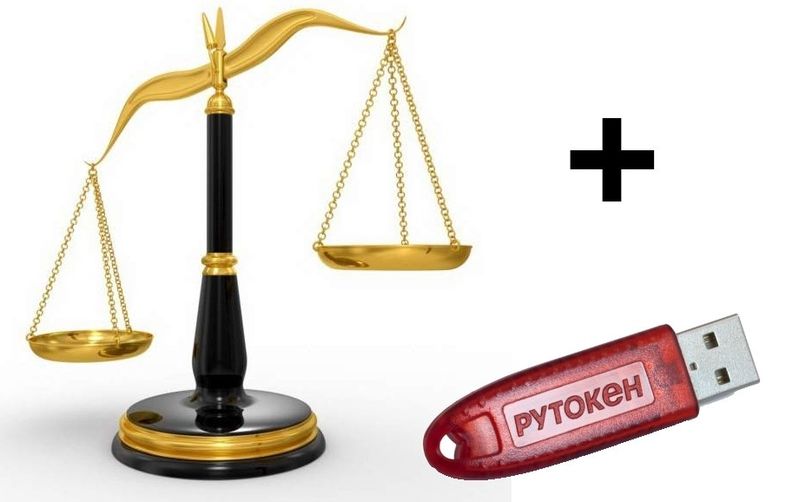
С 1 января 2017 года процессуальные документы в суды общей юрисдикции можно подавать в электронном виде с использованием Государственной автоматизированной системы «Правосудие». Реализована возможность подачи документов в электронном виде в Верховный Суд России. Утвержден порядок подачи документов в электронном виде мировым судьям, но на момент написания настоящей статьи (12032018) техническая возможность обращения отсутствует.
При использовании, все еще, нового способа подачи процессуальных документов заявления, ходатайства и жалобы поступают в суд в день их размещения на Интернет-портале, отсутствует необходимость посещать почтовое отделение, сокращаются расходы.
Несмотря на очевидные плюсы, подача документов в суд в электронном виде не находит широкого распространения. До сих пор предпочтительными способами подачи документов остаются почтовое отправление и непосредственное обращение в суд. Причины вижу в следующем. Даже у уверенных пользователей ЭВМ, возникают сложности с созданием документов в электронном виде, электронных образов документов, созданием электронной подписи к документу.
Попытка объяснить коллегам кратко, в двух словах, о том как работать с электронной подписью и подавать документы в суд в электронном виде, не увенчалась успехом. Поэтому было принято решение, при выпуске сертификата электронной подписи на новый срок, фиксировать ход и порядок получения сертификата электронной подписи, записи его на съемный носитель, настройки рабочего места, создания документов в электронном виде и их подачи в суд с использованием ГАС «Правосудие». Результатом работы стала настоящая статья, которую я постарался изложить в виде инструкции для простоты восприятия. Все представленное основано на личном опыте, указание на конкретный удостоверяющий центр, выдавший электронную подпись, не является рекламой. Так исторически сложилось. Целью публикации ставлю формирование общего представления о действиях, которые необходимо выполнить для того чтобы подать в суд свой первый документ в электронном виде.
2. Что такое электронный документ и электронная подпись
В нормативных документах даны следующие понятия терминов, которые мы будем использовать в дальнейшем:
- электронный документ – документ, созданный в электронной форме без предварительного документирования на бумажном носителе, подписанный электронной подписью в соответствии с законодательством Российской Федерации;
- электронный образ документа (электронная копия документа, изготовленного на бумажном носителе) – переведенная в электронную форму с помощью средств сканирования копия документа, изготовленного на бумажном носителе, заверенная в соответствии с Порядком подачи документов простой электронной подписью или усиленной квалифицированной электронной
подписью; - электронная подпись – информация в электронной форме, присоединенная к подписываемому электронному документу или иным образом связанная с ним и позволяющая идентифицировать лицо, подписавшее электронный документ.
Теперь тоже самое, но нормальным языком:
- электронный документ — файл, содержащий обращение в суд (заявление, жалоба, ходатайство, и т.д.), приложение к обращению, в установленном формате, как правило, .pdf;
- электронный образ документа — файл, содержащий отсканированное изображение документа, представляемого в суд;
- электронная подпись — файл в формате .sig, позволяющий установить авторство документа.
На электронной подписи остановимся подробнее.
Для подтверждения авторства электронного документа используется технология хэширования. Для файла с любым содержанием создается хэш-сумма, представляющая собой набор символов установленной длинны. При изменении содержания файла хэш-сумма изменяется, даже если в файле, содержащем текстовый документ, изменили одну букву. Создание файла электронной подписи фиксирует хэш-сумму файла-документа и информацию о владельце электронной подписи. Если внести изменения в исходный файл, то его хэш-сумма не будет соответствовать хэш-сумме содержащейся в файле электронной подписи.
В ходе проверки хэш-сумма файла-документа проверяется на соответствие хэш-сумме, содержащейся в файле электронной подписи. Если они совпадают, то это означает, что после подписания документа электронной подписью он не изменялся.
3. Алгоритм подачи документов в суд в электронном виде
- Создается электронный документ обращения в суд (заявление, желоба, ходатайство, и т.д.);
- Создаётся электронная подпись к файлу-обращению;
- Создаются файлы, содержащие приложения к обращению в суд, и подписи к ним (при необходимости);
- Осуществляется вход в сервис «Электронное правосудие» подсистемы «Интернет-портал» Государственной автоматизированной системы Российской Федерации «Правосудие» (далее – ГАС «Правосудие»);
- Производится загрузка файлов-документов и подписей к ним в систему.
4. Оборудование рабочего места
Для начала работы с электронными документами вам необходимы:
- Персональный компьютер с установленной операционной системой Windows (!, операционные системы на основе Linux, и MacOs не подходят);
- Подключение к сети Интернет;
- Сканер;
- Установленное программное обеспечение: браузер, программа для сканирования, текстовый редактор. Остальное программное обеспечение будет установлено позднее при настройке ЭВМ для работы с электронной подписью;
- Подтвержденный аккаунт в Единой системе идентификации и аутентификации (ЕСИА).
- Действующий сертификат электронной подписи.
Предусмотрено два способа идентификации в системе ГАС «Правосудие»: с использованием подтвержденного аккаунта в ЕСИА и вход с использованием электронной подписи. Длительные попытки настроить браузер для входа в систему ГАС «Правосудие» с помощью электронной подписи не увенчались успехом. Поэтому рекомендую, если вы планируете работать с системой ГАС «Правосудие», заблаговременно озаботиться подтверждением аккаунта в ЕСИА. В настоящее время для этого необходимо посетить ближайший МФЦ с паспортом для получения кода подтверждения учетной записи.
5. Получение сертификата электронной подписи
Для получения сертификата электронной подписи необходимо обратится в удостоверяющий центр, имеющий аккредитацию в Минкомсвязи России. Перечень доступен по ссылке.
Я заключил договор в ЗАО ПФ СКБ Контур. Это не реклама. Оформлял электронную подпись на предыдущем месте работы для участия в электронных торгах. Когда возник вопрос об оформлении электронной подписи для использования в судопроизводстве, решил обратиться в тот же удостоверяющий центр. Ниже представлена информация, описывающая работу в сервисах СКБ Контур. Думаю, что работа в других удостоверяющих центрах организована подобным образом. Выбрать удостоверяющий центр каждый волен самостоятельно.
Для подачи документов в суд в электронном виде нам необходим сертификат усиленной квалифицированной электронной подписи записанный на съемный носитель. В качестве съемного носителя рекомендую Рутокен, который имеет подключение к ЭВМ по USB 2.0.
При заключении договора удостоверяющие центры, как правило, предлагают дополнительные услуги в виде технической поддержки, электронной подписи, работающей на определенных электронных площадках, и т.д. Дополнительные услуги существенно увеличивают стоимость сертификата электронной подписи. Поэтому если вы планируете использовать электронную подпись только для обращений в суд, от них следует отказаться.
В ценах 2018 года стоимость оформления сертификата электронной подписи сроком на 1 год составила 1000 рублей и 400 рублей — стоимость съемного носителя.
Для заключения договора необходимо обратиться в офис или оставить заявку на сайте удостоверяющего центра. В выбранном мною удостоверяющем центре оформление заявки на сайте выглядит как на скриншоте ниже. Как и говорил, графы с дополнительными услугами остались не отмеченными.

Представители удостоверяющего центра генерируют заявление о выдаче сертификата электронной подписи. Подписываете его, даете согласие на обработку персональных данных.
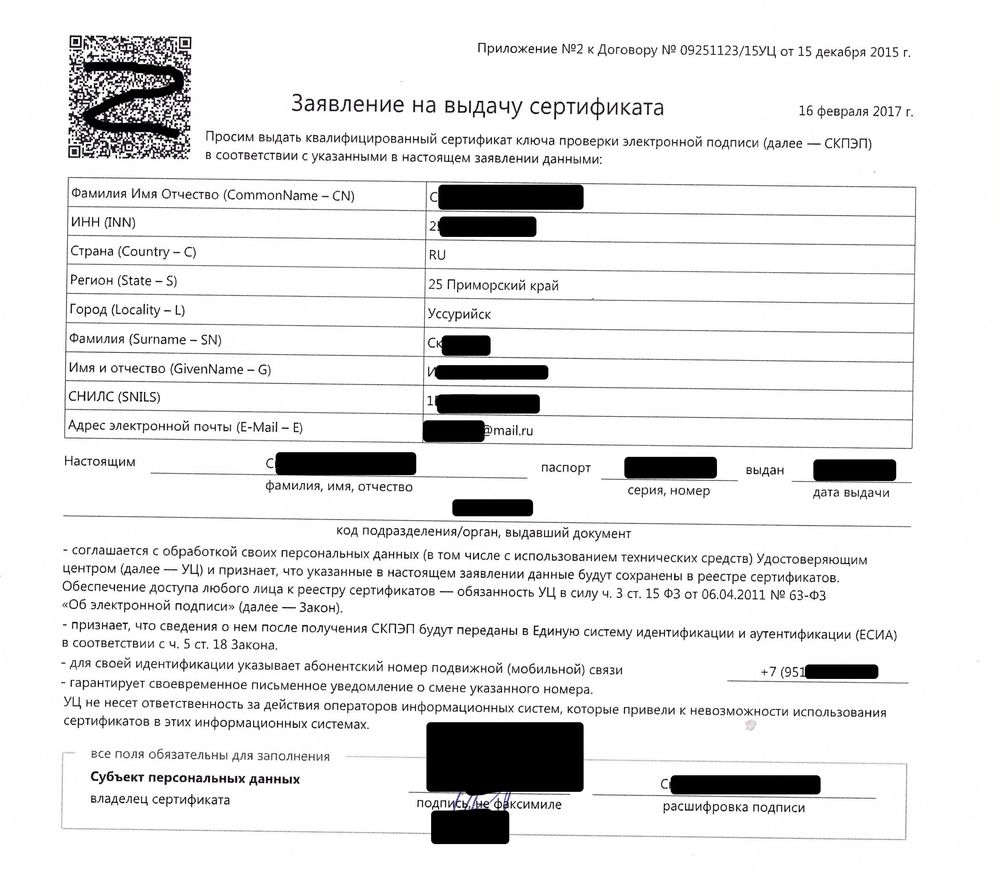

Ожидаете рассмотрения вашей заявки.
Теперь рассмотрим подробнее, что получает заказчик по договору с удостоверяющим центром:
- Абонентское обслуживание в удостоверяющем центре по тарифному плану «квалифицированная электронная подпись для ФЛ» на 12 месяцев;
- Лицензия на право использования СКЗИ КриптоПро CSP;
- Право использования программ для ЭВМ для управления Сертификатом по тарифному плану «КЭП для ФЛ» сроком на 12 месяцев.
Программы, указанные в пунктах 2, 3 будут установлены на используемую вами ЭВМ в автоматическом режиме при настройке для работы с сертификатом электронной подписи.

6. Выпуск сертификата электронной подписи
Процедура первичного выпуска сертификата электронной подписи ничем не отличается от процедуры выпуска сертификата на новый срок, которая будет проиллюстрирована ниже.
Для окончания выпуска сертификата электронной подписи подключаете ЭВМ к сети Интернет, запускаете браузер.
Небольшое отступление от темы. Программное обеспечение для работы с сертификатами электронной подписи (плагины, расширения, и т.п.) разрабатываются для каждого браузера отдельно. Производители программного обеспечения для работы с сертификатами не успевают за разработчиками браузеров, количество которых все время увеличивается. Полностью поддерживается браузер Internet Explorer, предоставляемый Microsoft. Но неоднократные попытки настроить его для стабильной и корректной работы не увенчались успехом. Браузер постоянно «зависал», файл электронной подписи не создавался.
Я использую для работы браузер Google Chrome, проблем в настройке и работе не наблюдается. Удостоверяющий центр СКБ Контур при настройке ЭВМ предлагает установку браузера Mozilla Firefox. Предполагается, что он также готов к работе.
В браузере открываете страницу удостоверяющего центра.

После ввода номера телефона, который вы указали при заключении договора с удостоверяющим центром, кнопка «Получить код» становится активной. нажимаете левой клавишей мыши (ЛКМ).

Для выпуска сертификата вам настойчиво предложат перейти в браузер Internet Explorer. Следуйте инструкции.
При первичном выпуске сертификата электронной подписи вы получите уведомление о необходимости настройки компьютера.

Нажимаете ЛКМ кнопку и переходите к настройке компьютера. В моём случае это запустило программу Контур.установочный диск, которая проверит состояние системы ЭВМ, определит программное обеспечение которое необходимо установить.

После проверки системы предложено провести установку программ и настройку ЭВМ в автоматическом режиме. Рекомендую поступить также.

В ходе установки необходимо будет дать согласие на установку программ в диалоговых окнах операционной система. Нажимаем «Да» левой клавишей мыши. На этом этапе происходит установка СКЗИ КриптоПро CSP, программ, необходимых для работы с рутокеном, настройка браузера. По окончанию установки начнется повторная проверка системы.


Браузер отобразит страницу личного кабинета пользователя в удостоверяющем центре. У меня содержалась информация о сертификатах, которые я выпускал ранее, и об одобренной заявке. Для перехода к выпуску сертификата ЛКМ нажимаем соответствующую кнопку.

На первом этапе проверяете свои данные. Необходимо убедиться что сертификат квалифицированный, поставить галочку о подтверждении согласия на выпуск.
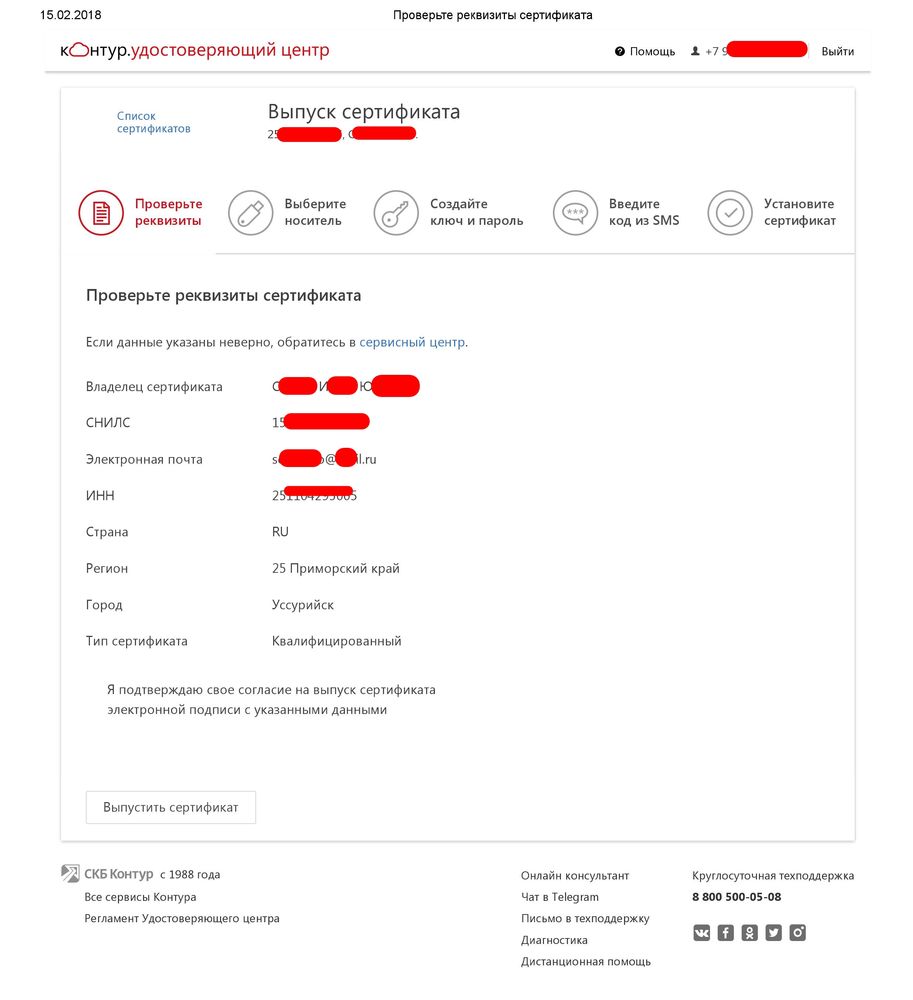
На втором этапе необходимо выбрать место для хранения сертификата электронной подписи. Я всегда использовал съемный носитель. Как использовать для хранения сертификата подписи реестр компьютера не знаю. Если решите не использовать съемный носитель, то вам предстоит решить проблемы ограничения доступа к компьютеру третьих лиц. В противном случае возникает вероятность создания электронных документов за вашей подписью без вашего участия злоумышленниками.

Если выбираете съемный носитель, отмечаете его ЛКМ. После этого необходимо подключить рутокен к компьютеру.

После подключения съемного носителя, пригодного для записи сертификата электронной подписи, его изображение появится в окне браузера.

Отметив съемный носитель ЛКМ вы сделаете активной кнопку «Далее». Есле все сделано правильно, то начнется процедура генерации ключа электронной подписи. Вам будет предложено в течении определенного времени (около 30 секунд) нажимать в случайном порядке клавиши клавиатуры или перемещать курсор мыши по экрану. Если я правильно понимаю происходящие в это время процессы, то вы выступаете в качестве генератора случайных чисел.



Указано, что запрос будет проверен в течение 30 минут (см. скриншот выше). Фактически эта процедура заняла полторы минуты. Нажимаете кнопку «Установить сертификат».


Теперь в личном кабинете удостоверяющего центра информация о выпущенных сертификатах электронной подписи выглядит следующим образом.

7. Подписание электронного документа электронной подписью
По окончанию выпуска сертификата электронной подписи необходимо проверить его работоспособность.
За подписание электронных документов в выбранном мною удостоверяющем центре отвечает сервис Контур.Крипто. Открываем браузер и заходим на страницу сервиса.

После входа в сервис выбираете раздел подписать. Для примера я использовал документ с названием «Документ 1.pdf». Формат .pdf установлен в качестве формата документов, содержащих обращение в суд. Поэтому учимся работать с файлами данного формата в первую очередь.
После загрузки в систему файла документа, который вы хотите подписать (откроется диалоговое окно в котором вам будет предложено указать на расположение файла, который вы хотите подписать, на вашем компьютере), следует выбрать сертификат электронной подписи.
После нажатия кнопки «Подписать» дожидаемся окончания работы сервиса. С параметром «Усовершенствовать подпись» предлагаю разобраться самостоятельно. На подачу документов в сервисе ГАС «Правосудие» он никак не влияет.

После подписания документа электронной подписью нельзя его изменять. Можно открывать, просматривать, копировать содержмое, но не изменять. В противном случае электронная подпись не пройдет проверку.

8. Проверка электронной подписи
Теперь перейдем к проверке электронной подписи. Для этого перейдем в соответствующий раздел. В диалоговых окнах указываем расположение файла-документа и файла-электронной подписи к нему, нажимаем кнопку «Проверить». Дожидаемся окончания проверки.
По такому же алгоритму работает сервис подтверждения электронной подписи, расположенный на портале «Госуслуги».

Электронная подпись прошла проверку. Она соответствует проверяемому документу и документ не был изменен после создания электронной подписи. Можно скачать протокол проверки в формате .pdf, который будет содержать информацию, которую вы видите на экране.

Аналогичным образом проверяются и другие электронные документы, например полис ОСАГО.
9. Заключение
На этом подготовка к работе с электронными документами в судопроизводстве закончена. Компьютер настроен и протестирован, сертификат электронной подписи выпущен, записан на съемный носитель, его работоспособность проверена.
В следующей публикации расскажу как отказаться от использования Internet Explorer при работе с электронными документами, настроить компьютер для стабильной работы, а также перейдем к подаче документов в электронном виде в суд с использованием системы ГАС «Правосудие».
Рекомендуется ознакомится с нормативными актами, указанными ниже.
10. Литература
В следующей публикации: порядок подачи документов в системе ГАС Правосудие.
Автор статьи

Читайте также:
- Положительная судебная практика о понуждении предоставлении компенсации за аварийное жилье
- Государства крестоносцев на востоке особенности политико правового строя
- Что случилось с навальным после суда
- Подлежат ли студенты практиканты государственному социальному страхованию
- Последствия неисполнения решения третейского суда

